Revisão do site Elementor Cloud – vale a pena? [2022]
Publicados: 2022-06-16A Elementor lançou seu próprio serviço de hospedagem gerenciada: Elementor Cloud Website. Demos uma olhada em tudo o que ele oferece e como funciona, então aqui está nossa análise completa do site Elementor Cloud.
Para começar, ao fornecer todas as ferramentas de criação de sites em um pacote, a Elementor abriu uma nova maneira para os criadores da Web criarem sites WordPress com facilidade e a um preço muito acessível.
Vamos começar nossa revisão do site Elementor Cloud analisando o que realmente é.
O que é um site Elementor Cloud?
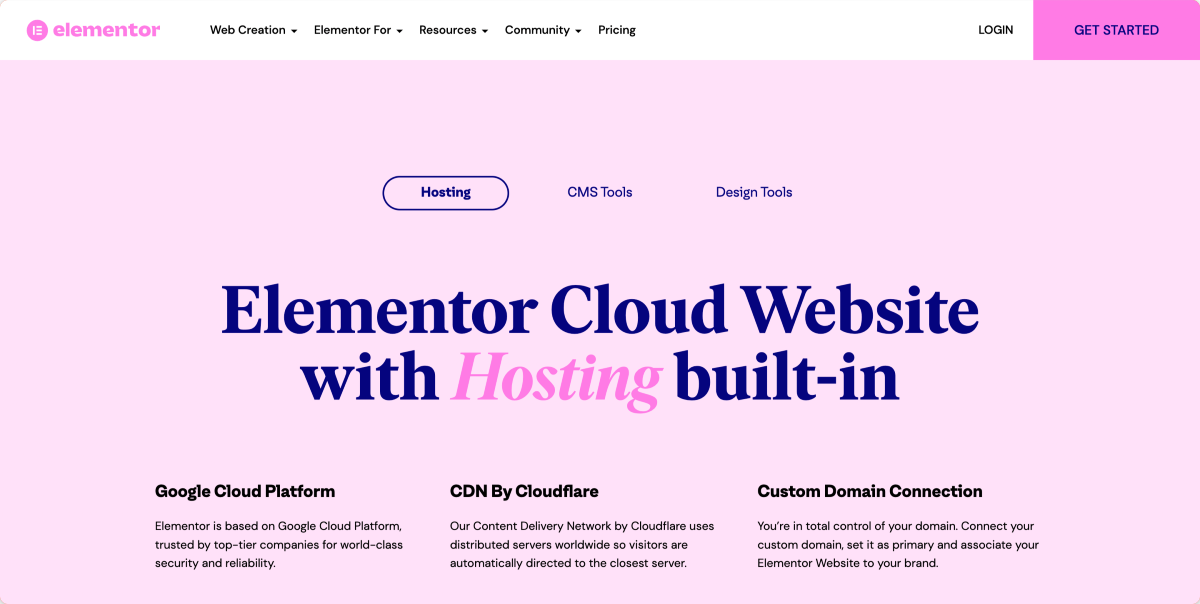
O Elementor Cloud Website é um serviço de hospedagem que permite hospedar, criar e gerenciar seu site WordPress em um só lugar, tudo com o construtor de sites Elementor.
É uma solução de ponta a ponta repleta de recursos que inclui hospedagem premium, uma conexão de domínio personalizada, WordPress como CMS e Elementor Pro com todas as suas ferramentas de criação de sites.
Geralmente, criar um site envolve registrar um nome de domínio, encontrar um provedor de hospedagem e configurá-lo usando um CMS ou outro meio.
Graças a este novo serviço, você obtém tudo em um só lugar sem a necessidade de nenhum conhecimento técnico.
Revisão do site da Elementor Cloud: os principais recursos
Com o lançamento desta solução em nuvem, a Elementor passou de lidar apenas com o design de front-end para cuidar da hospedagem e do processo de configuração para que você se concentre no design.
Aqui está uma rápida olhada na lista de recursos para cada site da Elementor Cloud:
- Painel de gerenciamento de sites
- Hospedado no Google Cloud Platform
- Protegido com SSL
- CDN da Cloudflare
- Conexão de domínio personalizada
- Recurso de bloqueio de site
- Backups diários
- largura de banda de 100 GB
- 100 mil visitas únicas mensais
- 20 GB de armazenamento
- Suporte premium
Funciona com outros plugins do WordPress?
O Elementor Cloud Website é compatível com todos os principais plugins do WordPress, mas tem algumas exceções.
Você não pode instalar outros construtores de páginas do WordPress e eles têm uma pequena lista de todos os outros plugins incompatíveis em sua documentação.
Apesar de não suportar alguns plugins de migração, ele inclui um recurso simples de importação e exportação de um clique que ajuda você a migrar seu site de uma plataforma para outra.
Procurando em outro lugar, se você estiver procurando por um plug-in de feed de mídia social totalmente compatível com esta solução, o Spotlight integra o Instagram diretamente ao Elementor. Por exemplo, é uma ótima ferramenta para criar seu link na página de biografia diretamente em seu site.
Preços do site Elementor Cloud
Cada site da Elementor Cloud vem com um preço fixo único de $ 99/ano e suporta um site. Nenhuma taxa oculta está incluída, garantimos isso.
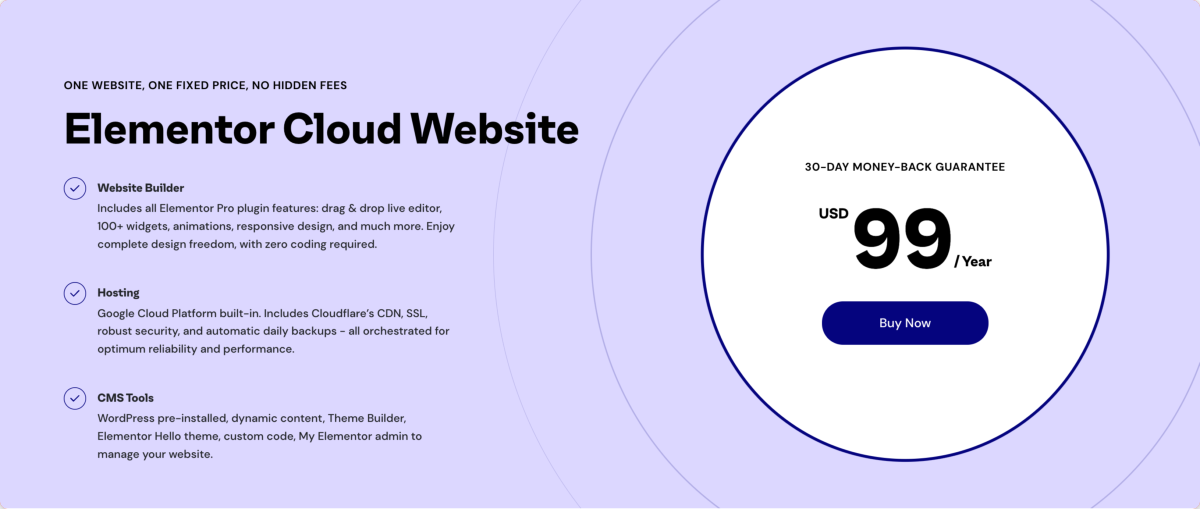
Você obterá todos os recursos mencionados anteriormente neste preço, incluindo 20 GB de armazenamento, 100 GB de largura de banda, suporte premium e todos os recursos do Elementor Pro.
O preço é muito acessível, especialmente porque o Elementor Pro está incluído no plano (geralmente US $ 49).
Além disso, cada conta inclui uma garantia de reembolso de 30 dias para que você possa usar o serviço sem riscos.
Como criar seu site Elementor Cloud
Vamos seguir um processo passo a passo para criar seu novo site WordPress usando uma nova conta Elementor Cloud Hosting.
Etapa 1: compre seu site Elementor Cloud
Para começar, compre um site Elementor Cloud.
Ao concluir sua compra, você será redirecionado para a página de conclusão do pedido. Aqui, clique no botão Iniciar a criação do seu site .
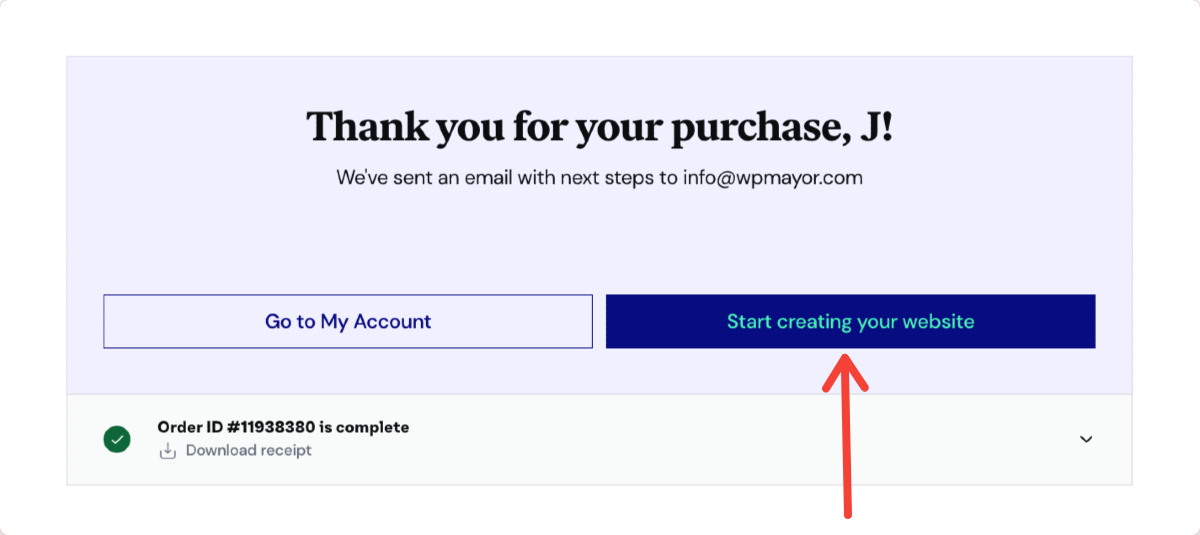
Etapa 2: crie seu site
Depois de clicar no botão, ele inicia um assistente que você pode seguir facilmente e preencher as lacunas.
Adicione o nome do seu site
Digite o nome do seu site exclusivo. No nosso caso, estamos chamando de Flovio.
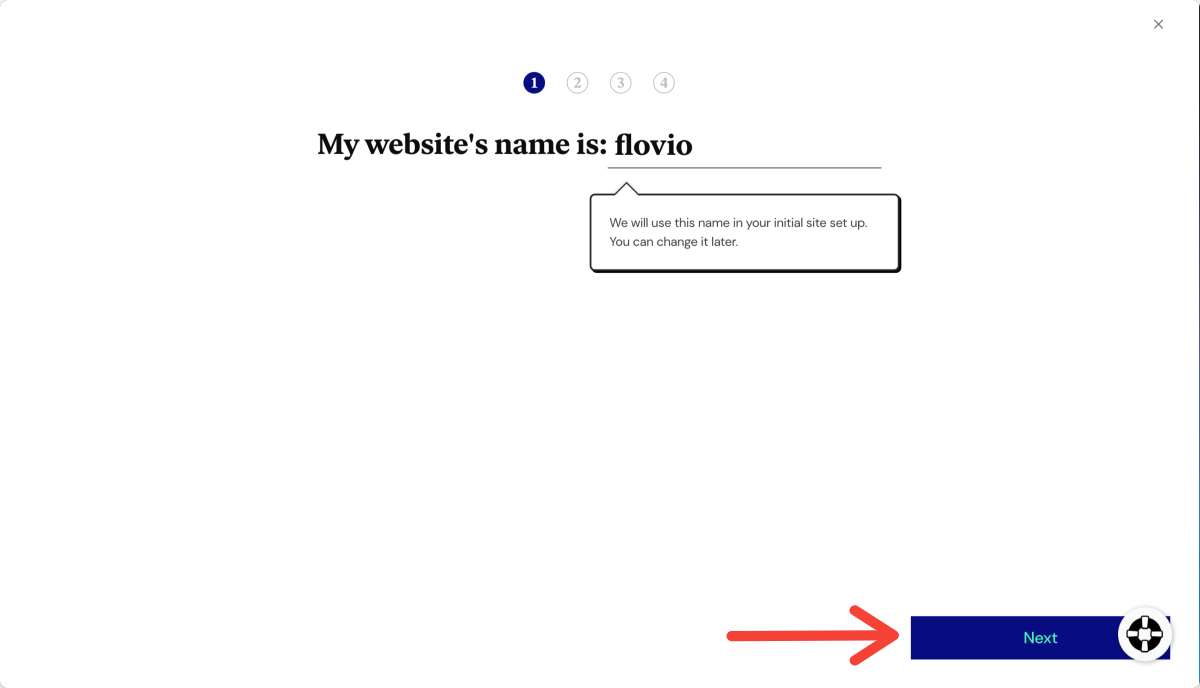
Depois de encontrar o nome perfeito, clique no botão Avançar .
Configure seu domínio de site do Elementor Cloud
Em seguida, você precisa adicionar o nome de domínio do seu site.
Para configurar um domínio de nome personalizado, você precisa modificar os registros DNS do seu domínio, mas isso pode ser feito posteriormente.
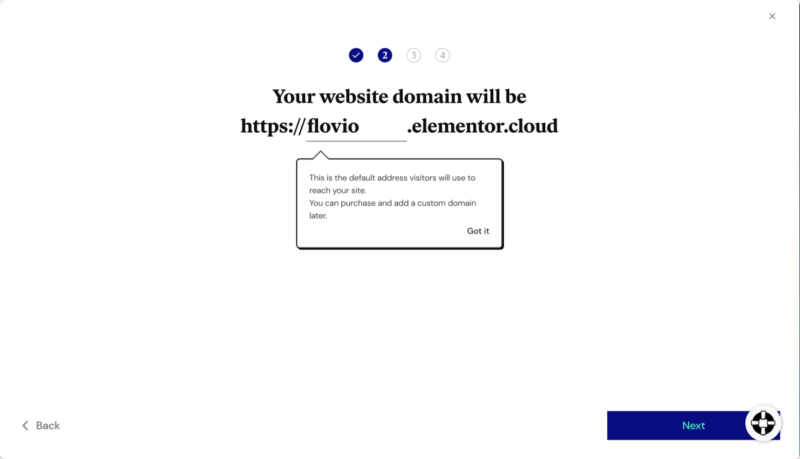
Clique em Avançar para continuar.
Escolha a categoria do seu site
Agora escolha a categoria do seu site na seleção fornecida. Você pode pular esta etapa se desejar.
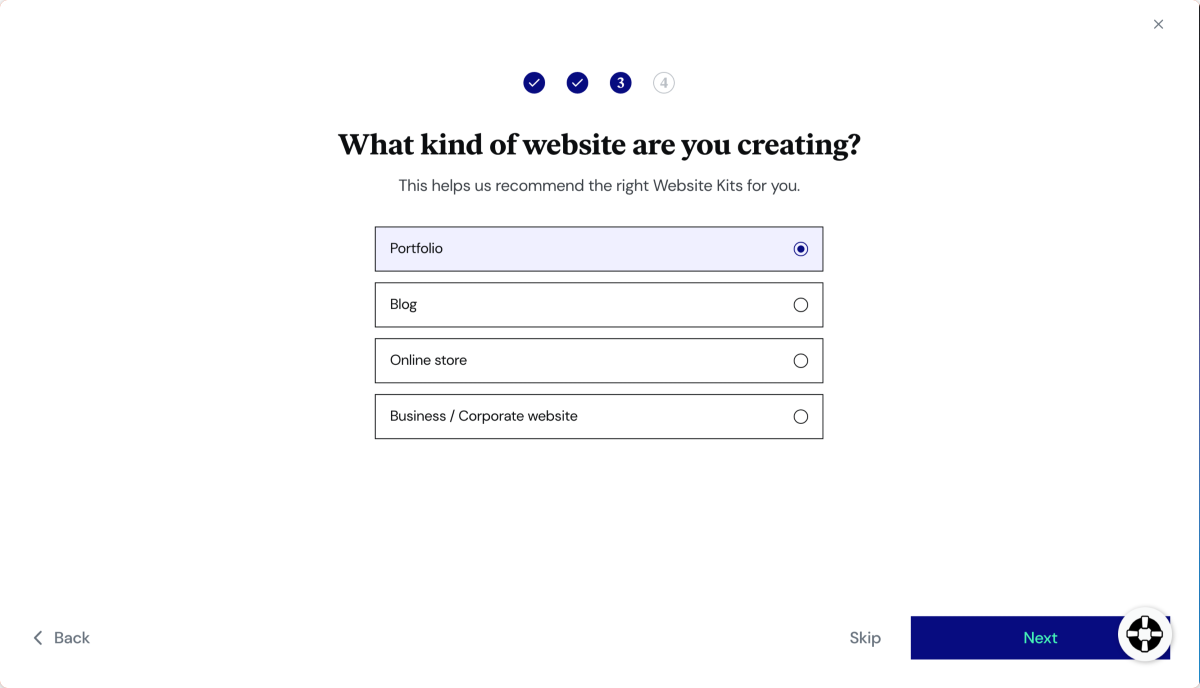
Para o nosso site Flovio, usaremos o Portfolio.
Etapa 3: selecione no kit de site pronto
Nesta fase, você verá Elementor Website Kits projetados profissionalmente com base na categoria de site escolhida. No nosso caso, estamos vendo designs incríveis de sites de portfólio para escolher.
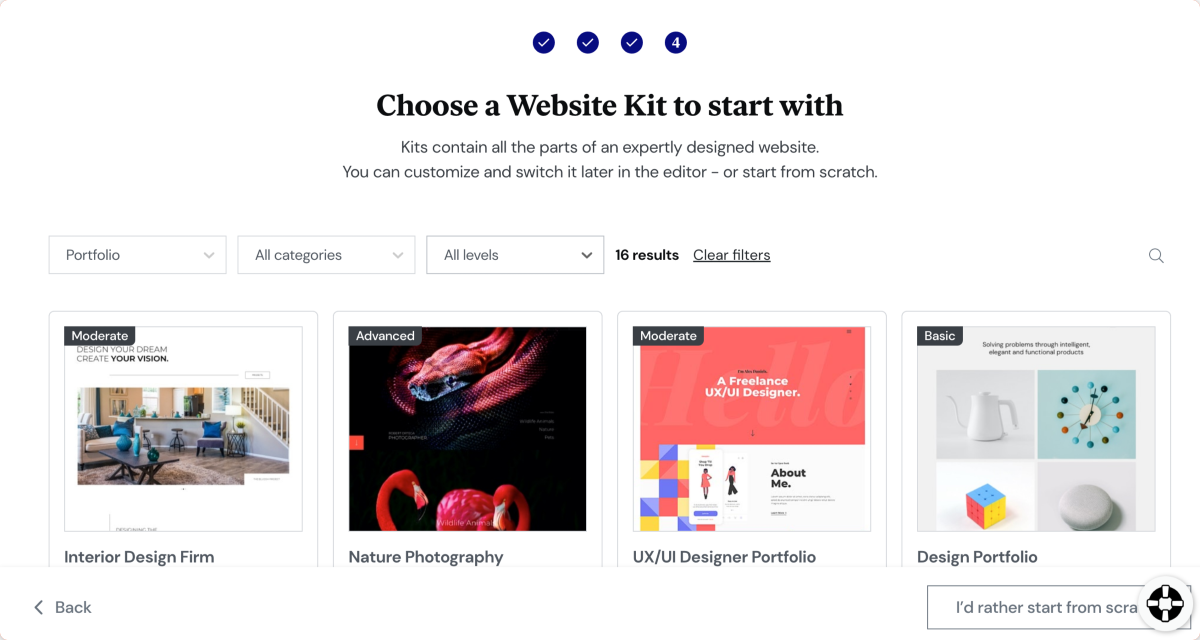
Você pode explorar os kits de modelos disponíveis e visualizar como um único modelo aparecerá em dispositivos móveis e tablets. Depois de selecionar seu modelo, clique no botão Aplicar kit .
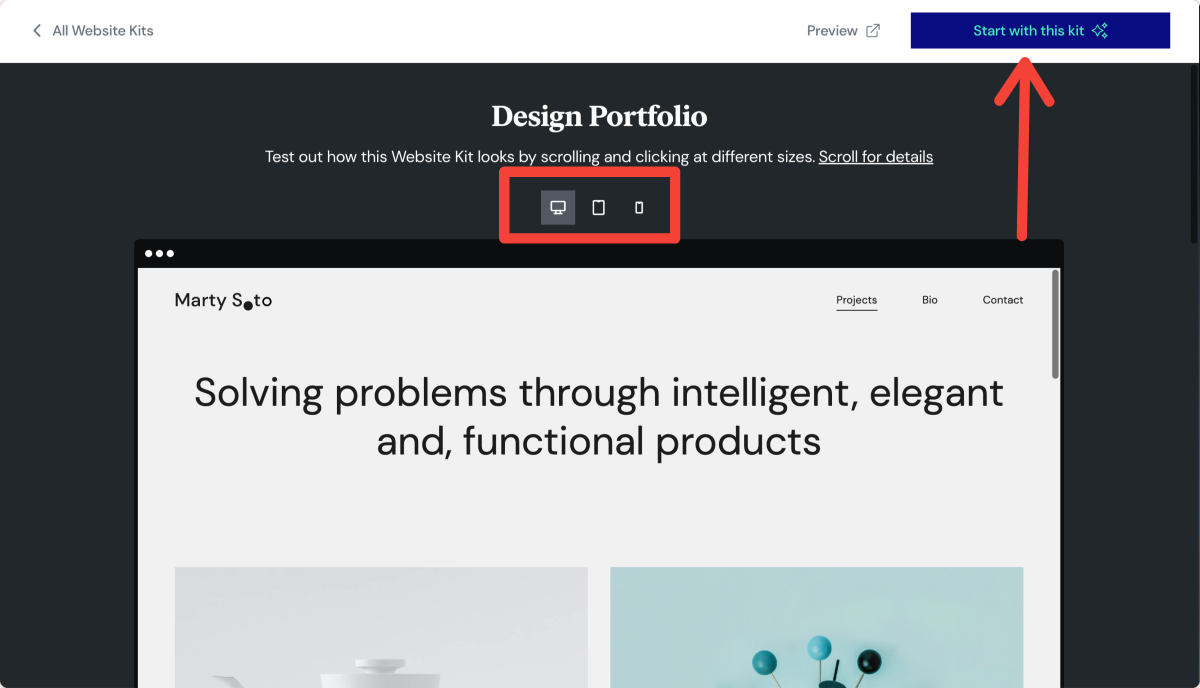
Depois de escolher seu kit de site, o Elementor Cloud levará alguns minutos para configurar seu site. Apenas sente-se e deixe-o fazer sua mágica.

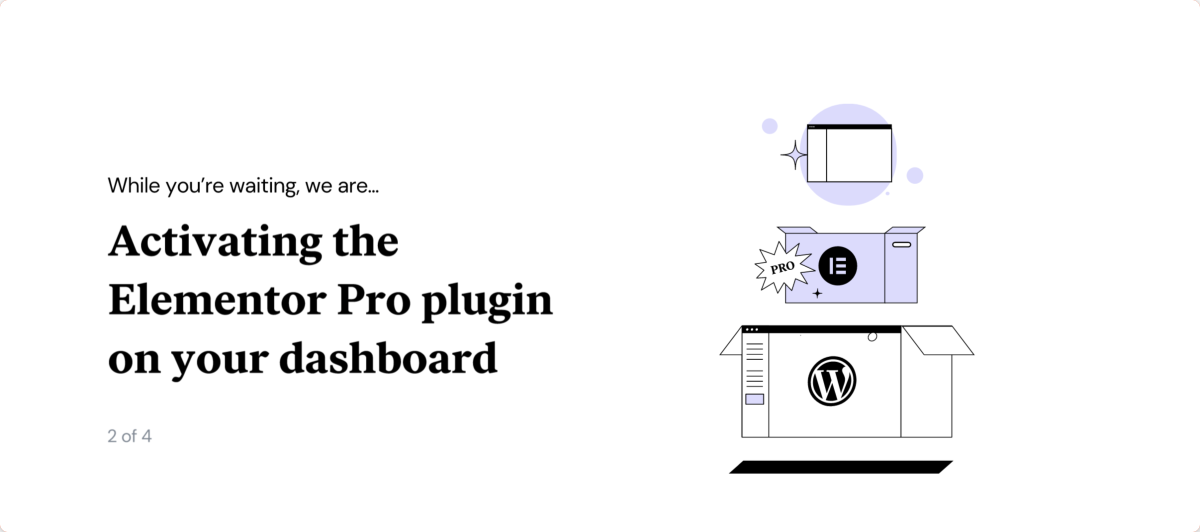
Quando a configuração estiver concluída, você será redirecionado para o Elementor Cloud Dashboard da sua conta.
Seu painel do Elementor Cloud
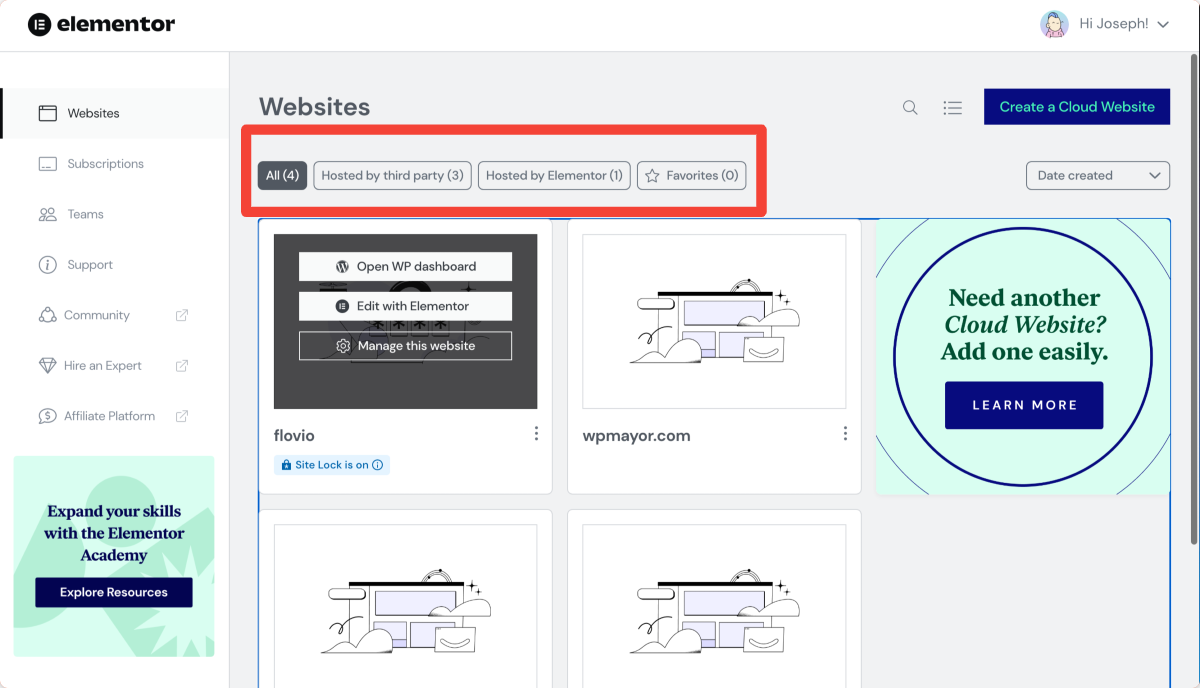
A primeira coisa que você verá no painel é o número de sites nos quais você está trabalhando no momento.
Se você tiver sites hospedados por outros provedores de hospedagem WordPress que usam o Elementor Pro, você os verá na guia Hospedado por terceiros na parte superior
Para ver e acessar seus sites da Elementor Cloud, clique na guia Hospedado por Elementor .
Gerencie seu site Elementor Cloud
Se você passar o mouse sobre seu novo site, verá três opções:
- Abra o painel do WordPress
- Editar com Elementor
- Gerencie o site
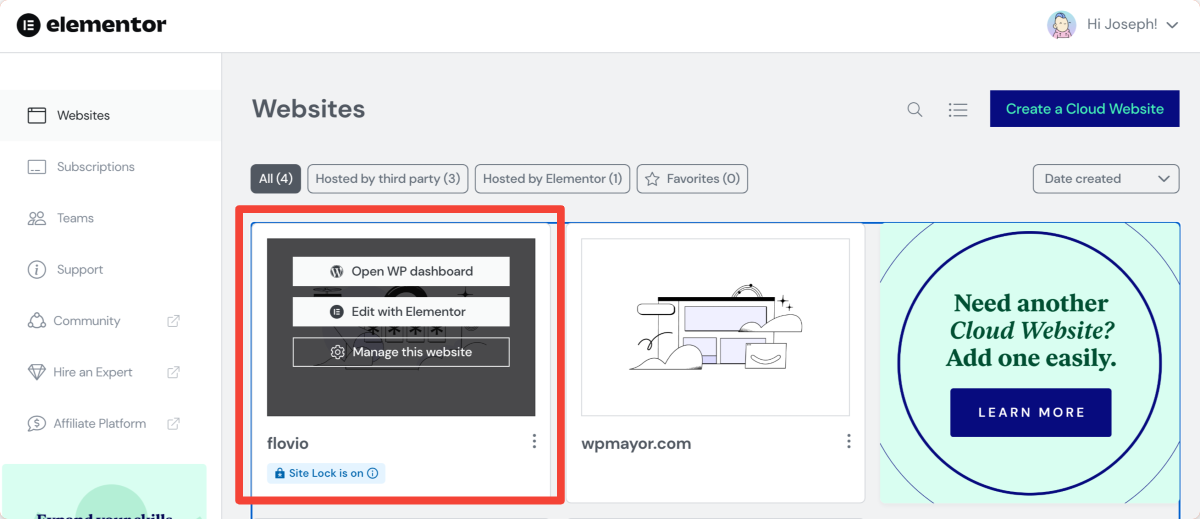
Vamos começar com a opção inferior.
Gerencie o site
Clique na guia Gerenciar o site que o levará para a nova tela vista abaixo. Aqui você terá acesso a várias opções para gerenciar seu site.
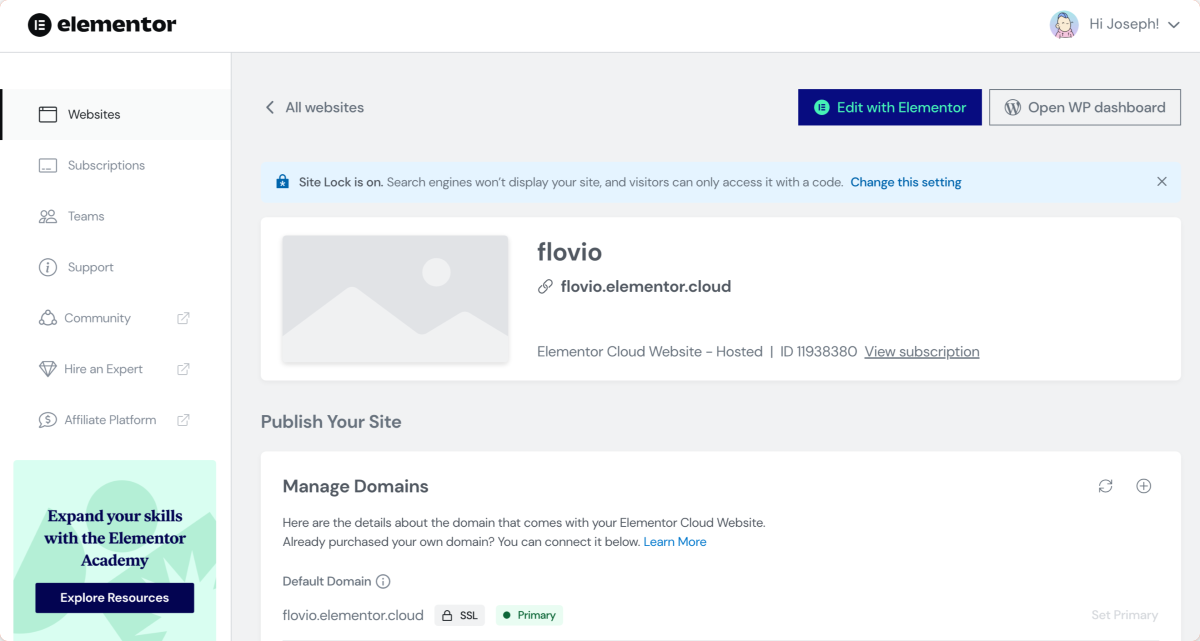
- O nome e o URL do seu site .
- Seu certificado SSL na área Gerenciar Domínios .
- Sua opção de domínio personalizado que mencionamos anteriormente.
Bloqueio do site
Nas opções do Site Lock, você verá um código PIN para compartilhar com sua equipe para dar acesso ao seu site enquanto ele estiver em construção.
O recurso Site Lock está ativado por padrão, portanto, certifique-se de que esteja desativado antes de entrar no ar.
Backups
Rolar para baixo até a seção Sob o capô levará você às opções de backup.
Para criar um backup manualmente, clique no link Criar novo backup .
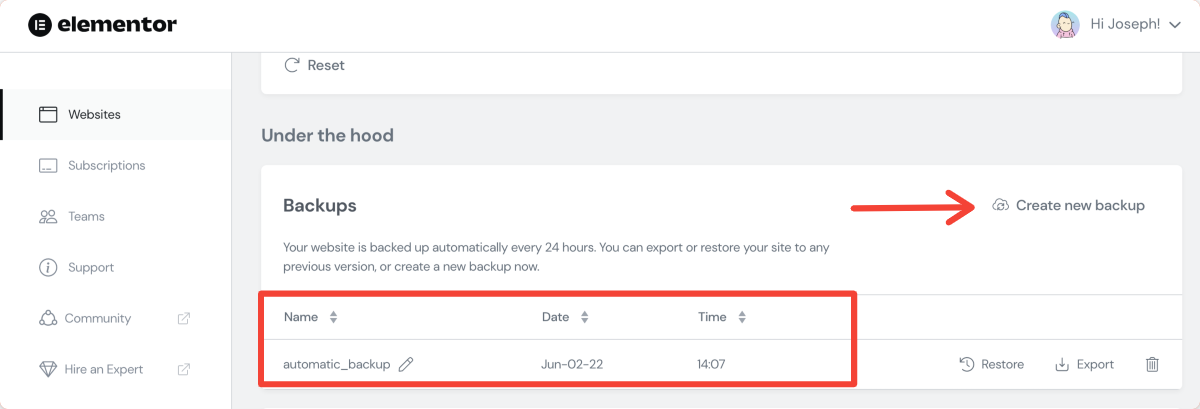
Você também pode verificar os backups automatizados do seu site na tabela desta seção, o que é ótimo para quando algo der errado e você precisar reverter.
Agora vamos verificar o painel Open WordPress e as opções Editar com Elementor .
Editar com Elementor
Clicar nesta opção o levará à página inicial do seu site e a página será aberta no editor Elementor.
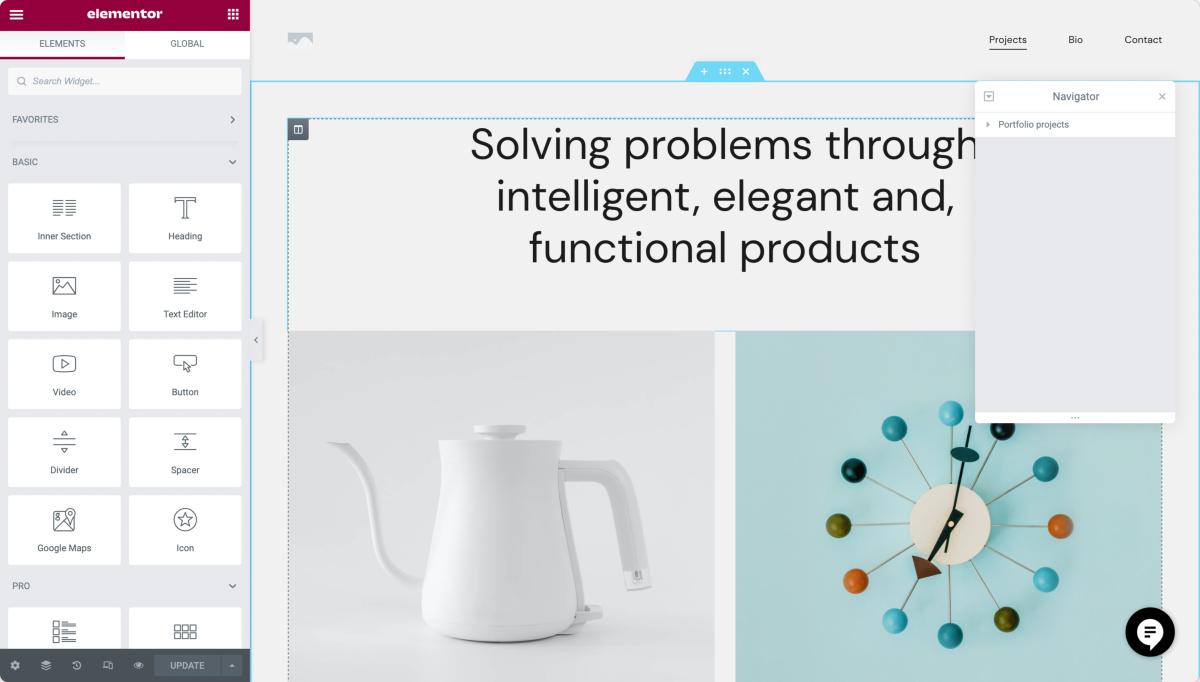
Aqui você pode ver o painel de widgets Elementor e outras opções para personalizar completamente todos os aspectos do design e layout do seu site.
Este poderoso construtor é incrivelmente flexível e muitas outras ferramentas se integram diretamente a ele. Por exemplo, você pode criar funis de vendas com o WooFunnels, criar um site de curso completo com o LearnDash e muito mais.
Abra o painel do WordPress
Como o nome diz, esta opção abrirá seu painel de administração do WordPress. O painel é bastante semelhante a qualquer outro site WordPress, então não há nada de novo para aprender aqui.
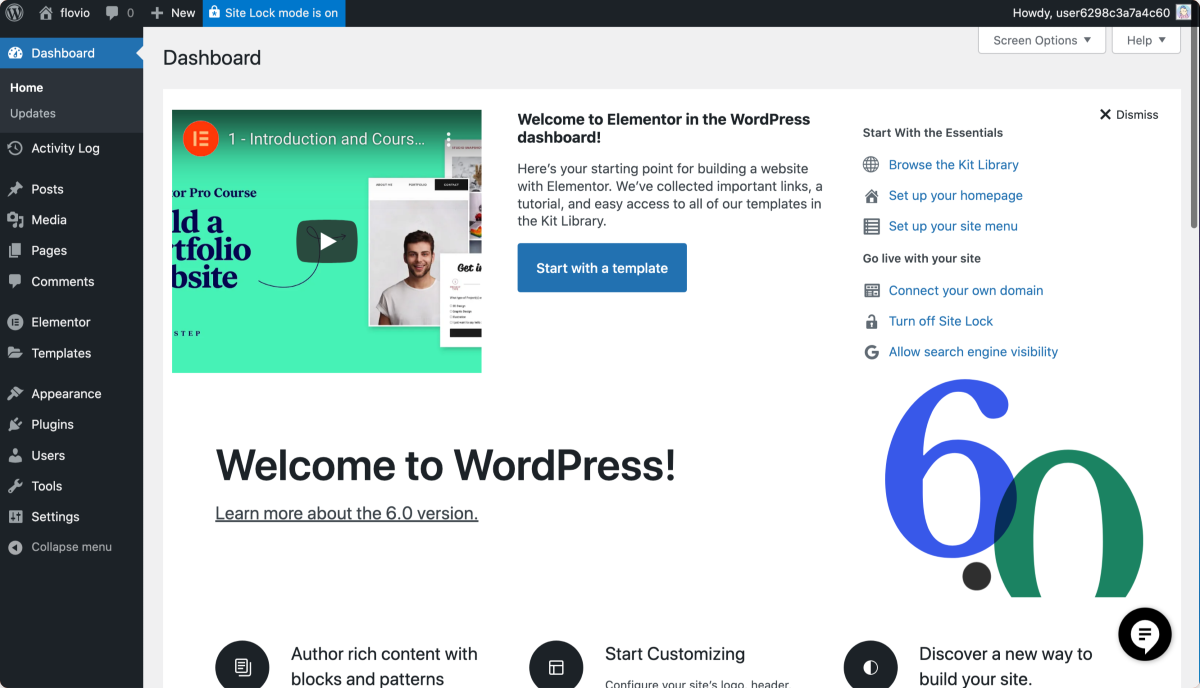
A Elementor adicionou algumas novas ferramentas para tornar o painel mais conveniente para aqueles que ainda são novos no mundo do WordPress e Elementor.
Você também notará um novo recurso chamado Activity Log , que mostra a lista completa de ações que acontecem em seu site. Este é um ótimo recurso de segurança para ter.
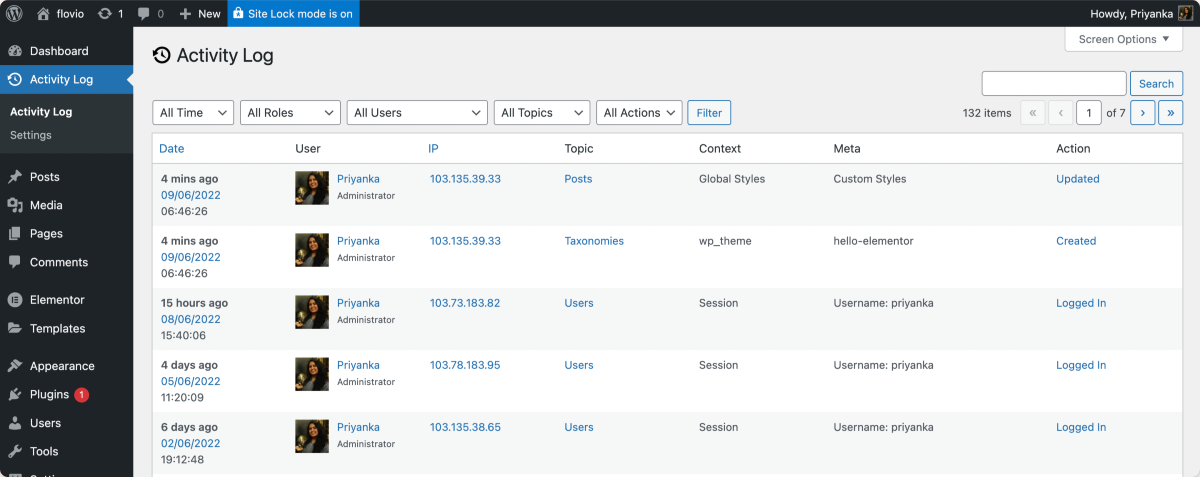
Outro recurso que você notará é o Suporte por bate-papo ao vivo . Se você enfrentar um problema durante o processo de criação do site, basta clicar nesse ícone e conversar ao vivo com os especialistas de suporte da Elementor ali mesmo.
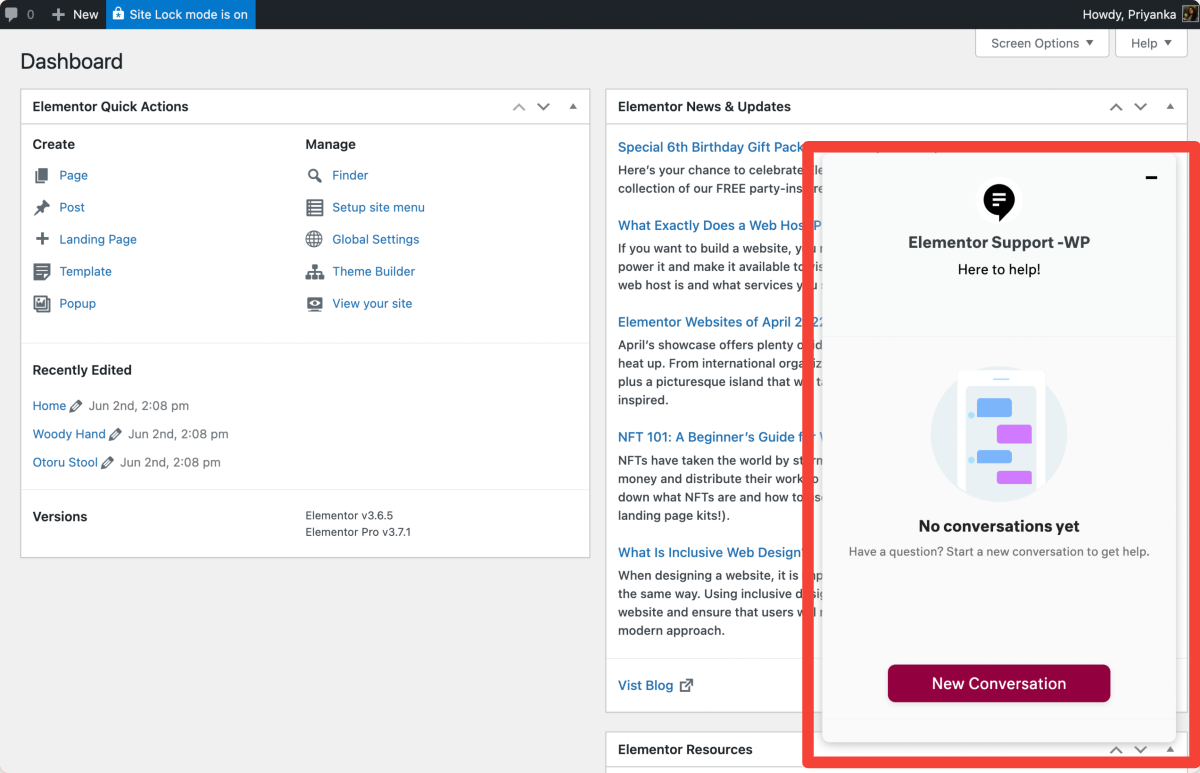
E é isso! Estas são as etapas que você precisa seguir para começar com seu primeiro site do Elementor Cloud.
Revisão do site da Elementor Cloud: Considerações finais
Neste artigo, exploramos todos os recursos e analisamos a funcionalidade completa do site completo do Elementor Cloud.
No geral, esse serviço parece ser a opção ideal para pequenas agências e pessoas que criam sites menores que não precisam de muitos recursos, mas ainda desejam opções de design flexíveis.
Como há uma limitação na largura de banda e na capacidade de armazenamento, a manutenção de sites de maior escala na Elementor Cloud será bastante difícil, embora tenhamos que esperar e ver como eles abordam esse caso de uso nos próximos meses.
Um dos principais benefícios de optar por um site Elementor Cloud é o recurso de backup automatizado de 24 horas. Outras empresas ou provedores de hospedagem cobram extra para criar backups diários de um site, mas com o Elementor Cloud, você obtém tudo incluído a um preço muito razoável.
Falando em segurança e facilidade de uso, seu site tem acesso aos recursos de segurança do Google Cloud, enquanto o construtor sem código torna tudo super simples para usuários iniciantes.
Espero que esta revisão tenha ajudado você a tomar uma decisão sobre a oferta do site em nuvem da Elementor, portanto, se você estiver pronto para tentar, comece aqui.
